Terkadang sebagian pengguna sosial media mempunyai batasan ketika dirinya sedang berselancar disana, salah satunya Facebook. Termasuk membatasi munculnya video-video berdasarkan konten yang sering Anda lihat. Oleh sebab itu cara menghapus video yang disarankan di Facebook akan sangat berguna kedepannya.
Cara Menghapus Video yang Disarankan di Facebook Mudah
Tidak hanya Facebook, semua sosial media pasti akan memberikan suggested video berdasarkan pengguna melihat konten-kontennya setiap hari bahkan waktu. Namun beberapa dari mereka juga merasa risih sehingga ingin menghapus saran tersebut dan berikut ini adalah langkah cara-cara menghapusnya dari Facebook.
1. Langkah Menghapus Videonya Menggunakan Laptop
Tidak ubahnya ketika Anda ingin login masuk ke akun, bisa melakukannya melalui laptop juga HP. Untuk pengaturan penghapusan saran video sendiri juga dapat dengan laptop. Langkah caranya mirip ketika menggunakan HP tetapi mungkin keduanya mempunyai perbedaan satu sama lainnya. Berikut beberapa langkahnya.
- Buka Facebook
- Login untuk masuk ke Akun
- Klik foto profil pojok kanan atas
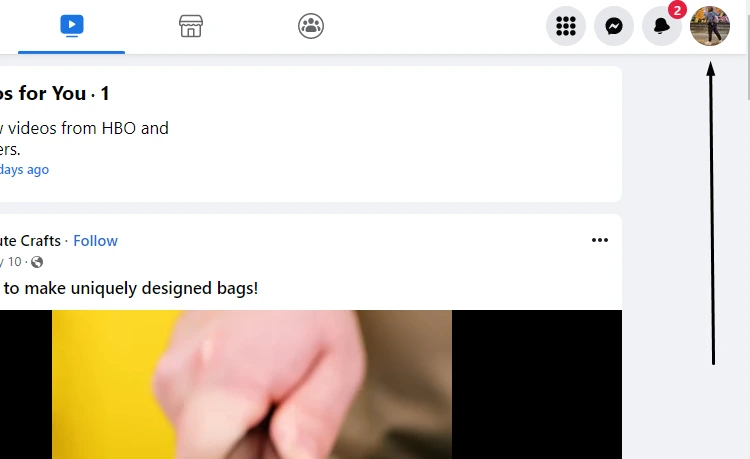
- Pilih Setting and Privacy
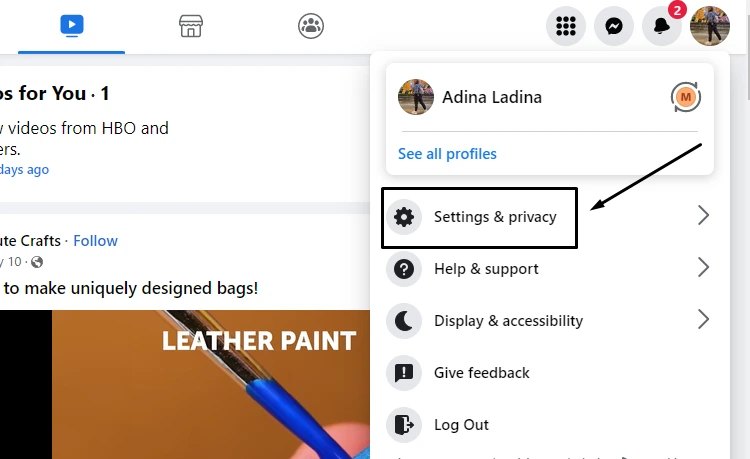
- Klik Activity Log
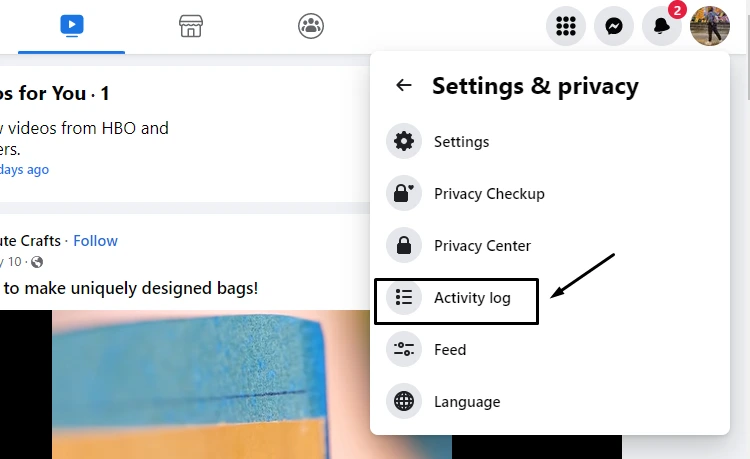
- Setelah muncul beranda Activity Log
- Gulir ke bawah sedikit
- Pilih “Logged Action and Other Activity”
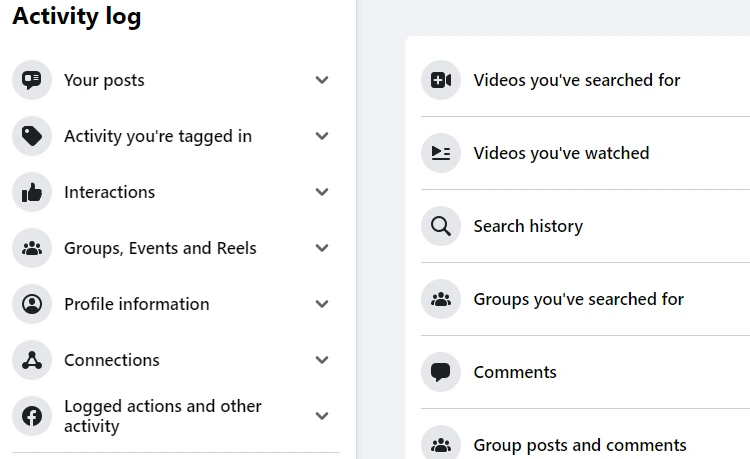
- Lalu klik “Video you’ve watched”
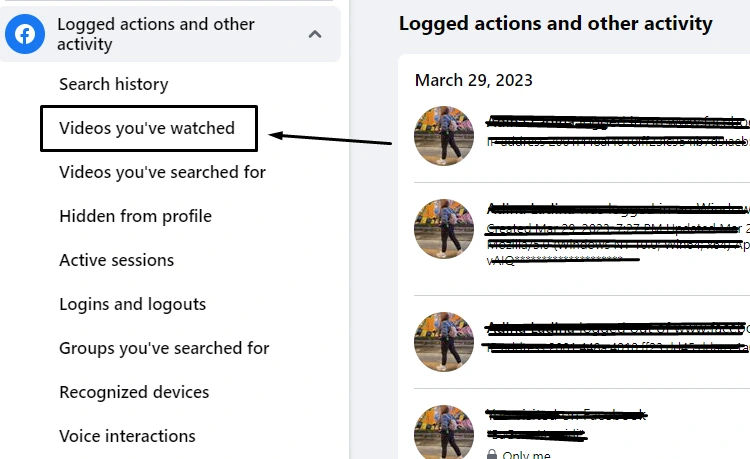
- Pilih titik tiga letaknya sebelah video
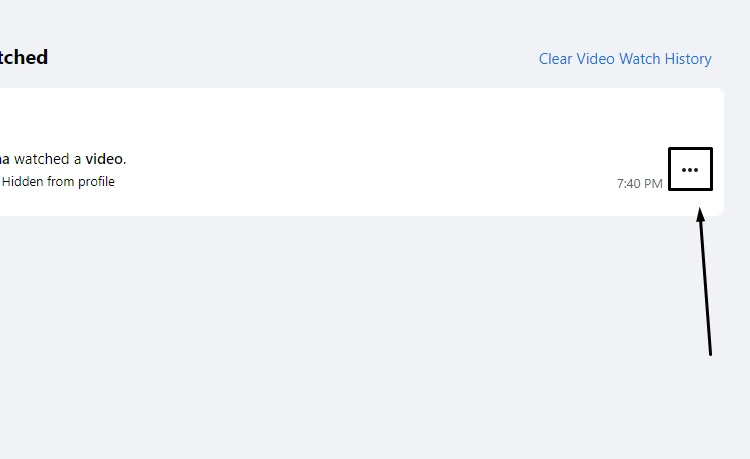
- Klik delete
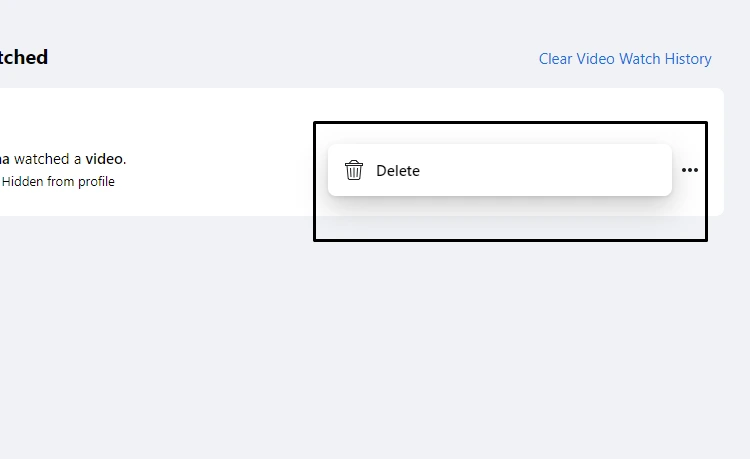
- Selesai
Sebagai informasi, langkah cara menghapus video yang disarankan di Facebook memang dengan hapus activity atau jejak video-video sudah pernah Anda lihat sebelumnya. Hal tersebut akan secara otomatis mengeluarkan saran video karena setiap sosmed memang memberikan sarannya pada pengguna melalui jejaknya tersebut.
2. Langkah Hapus Saran Video di FB melalui HP
Selain menggunakan laptop atau PC, Anda juga dapat melakukannya melalui HP. Hal tersebut memang lebih mudah serta cepat mengingat sekarang banyak sekali pengguna FB sering online dengan ponselnya daripada laptop. Oleh sebab itu berikut ini penjelasan sedikit langkah menghapus suggested video FB dari smartphone.
- Buka aplikasi Facebook
- Masuk beranda profil Anda
- Klik foto profil pojok kanan atas
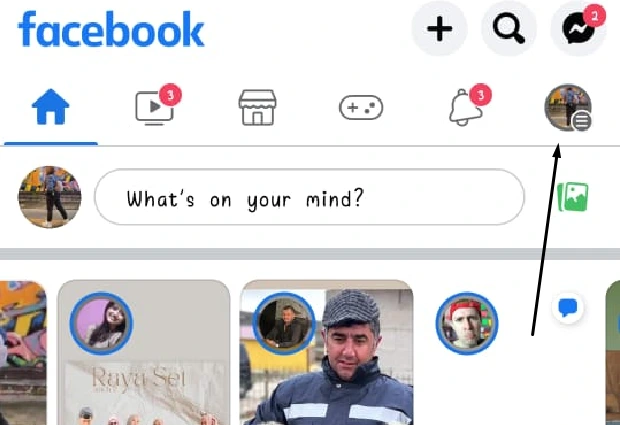
- Pada halaman menu gulir ke bawah
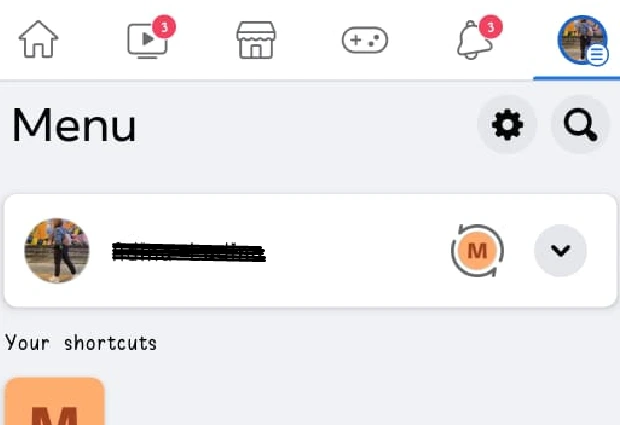
- Pilih Settings & Privacy
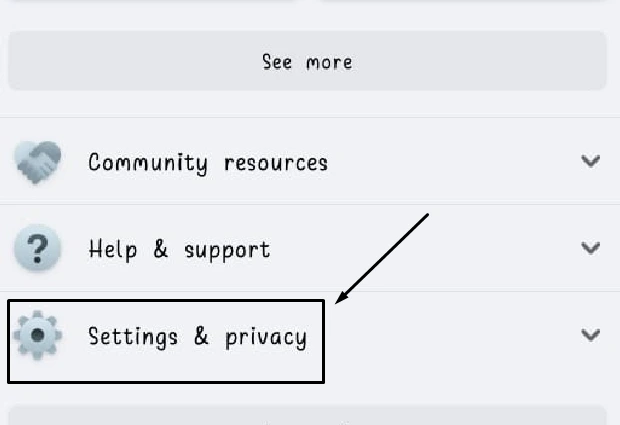
- Klik Settings
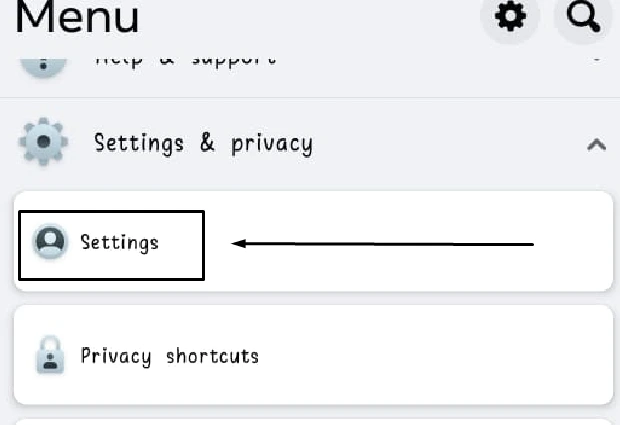
- Selanjutnya pilih Profile Settings
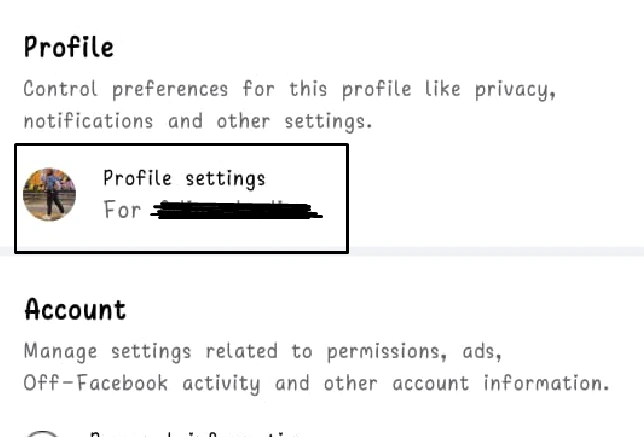
- Masuk halaman Privacy scroll ke bawah
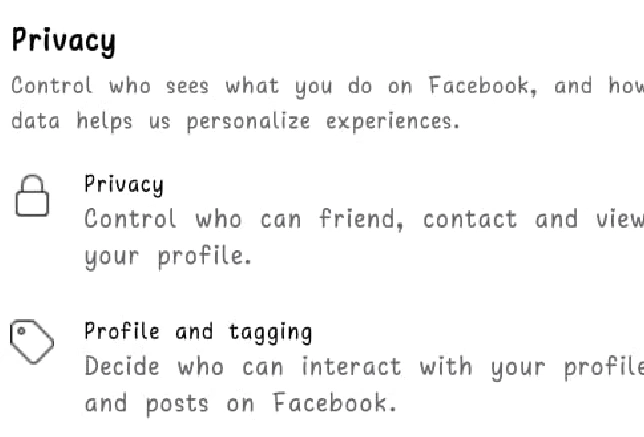
- Pilih Activity Log
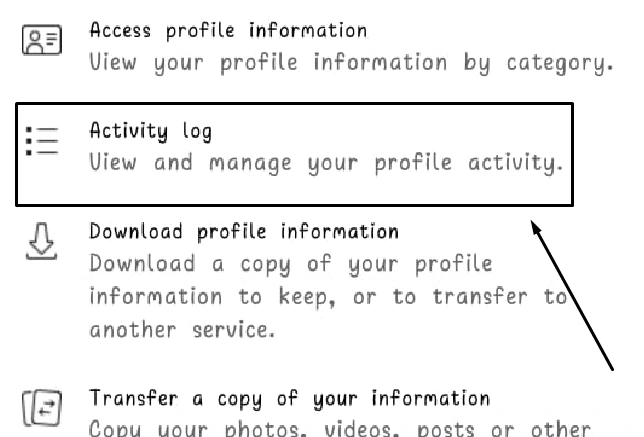
- Geser ke kiri menu bar biru
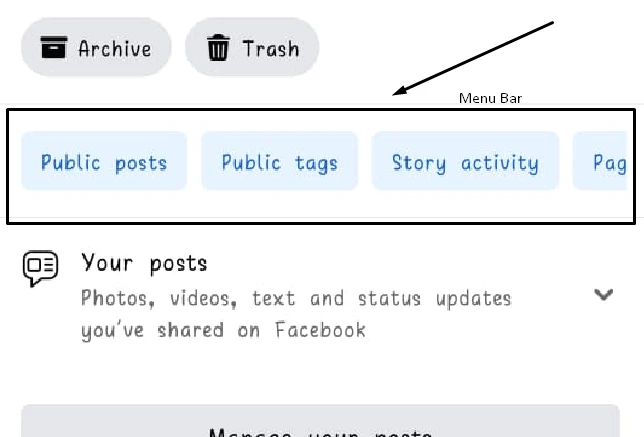
- Letaknya above your post
- Temukan “Videos Watched”
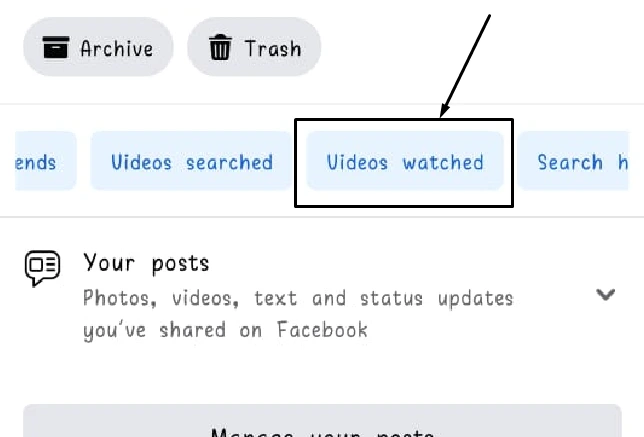
- Lalu klik saja menu bar tersebut
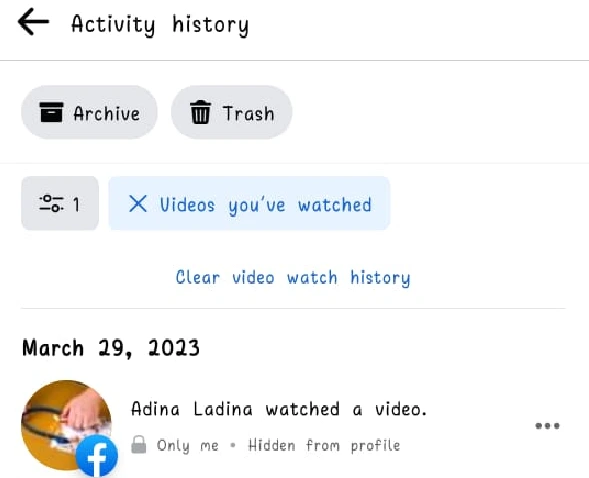
- Klik lagi tiga titik sebelah kanan video
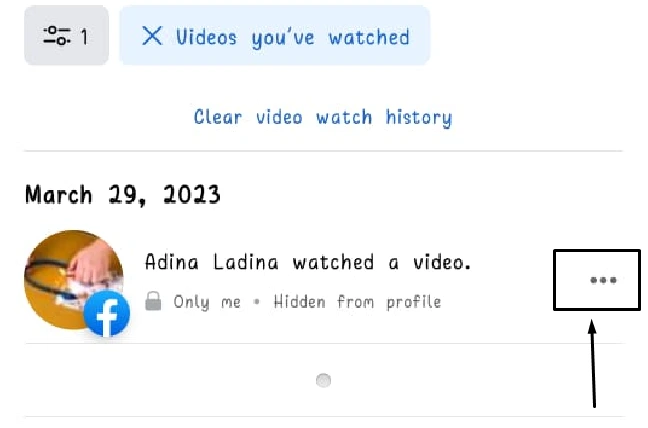
- Lanjut pilih tombol delete
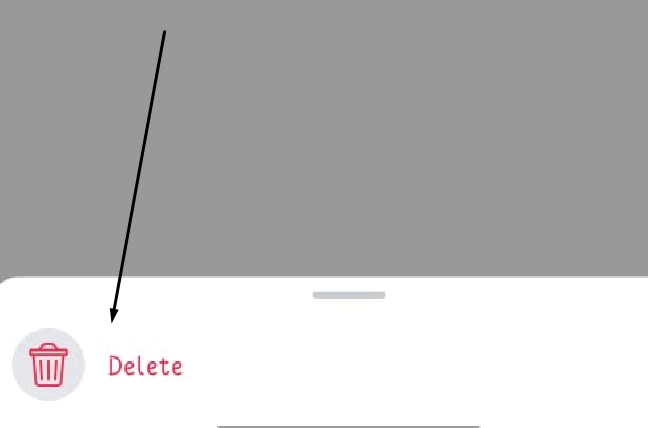
- Selesai
Selain menghapus dengan mengatur activity melalui video you’ve watched, masih ada cara lain untuk menghilangkannya. Hal tersebut membuat beberapa pengguna terkadang sedikit abai sehingga lupa menghapusnya juga. Hasilnya langkah tersebut gagal padahal ada satu lagi cara belum mereka lakukan, penjelasannya ada dalam poin selanjutnya.
3. Mengatur Saran Konten dengan History Pencarian Video lewat Laptop
Sosial media selain menjadi tempat menemukan berbagai macam hal, sosmed juga membuat pengguna dapat melakukan berbagai langkah alternatif termasuk Cara Melihat dan Merubah Tanggal Lahir di Facebook. Tidak banyak yang tahu dan mau tahu, tetapi berikut penjelasan langkah menghapusnya dengan history pencarian video.
- Lakukan langkah yang sama
- Langkah pada poin pertama
- Setelah pilih “Logged Action and Other Activity”
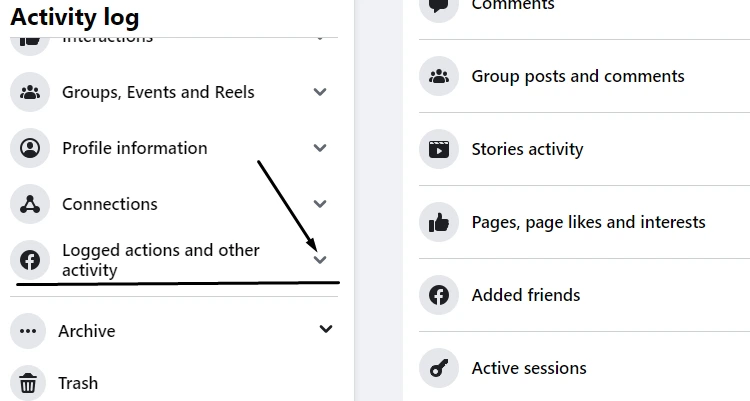
- Klik “Video you’ve searched for”
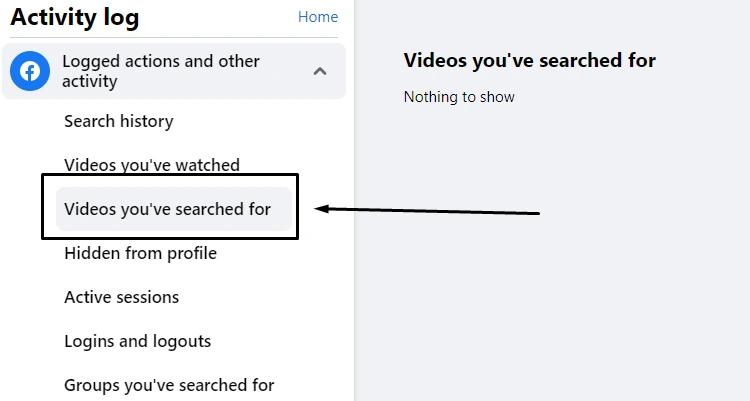
- Pilih ikon titik tiga sebelah video
- Lalu klik delete
- Selesai
Langkah cara tersebut memang tidak berbeda dengan poin pertama, hanya saja keduanya mempunyai fungsi berbeda, tetapi sama-sama menjadi penyebab saran video muncul. Oleh sebab itu selain video you’ve watched and searched, Anda harus menghapusnya agar saran videonya bersih dan membuat nyaman bermain sosmed.
4. Menghilangkannya dengan cara Clear History Activity di Akun Pengguna
Cara menghapus video yang disarankan di Facebook terakhir adalah dengan Clear History Activity. Membersihkan semua jejak aktivitas Anda selama menggunakan Facebook, sehingga sistemnya tidak secara otomatis mencari melalui jejak-jejak tersebut. Itulah mengapa langkah berikut ini juga akan berhasil hapus suggested video pada akun Facebook pengguna.
- Buka Facebook
- Login dan masuk beranda profil
- Klik foto profil Anda
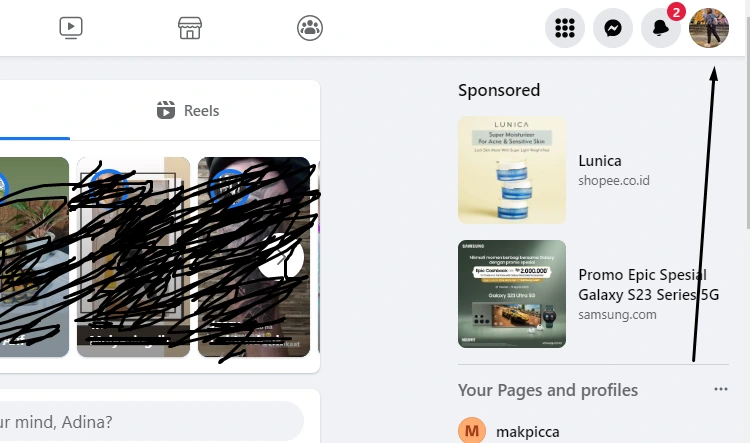
- Pilih Settings & Privacy
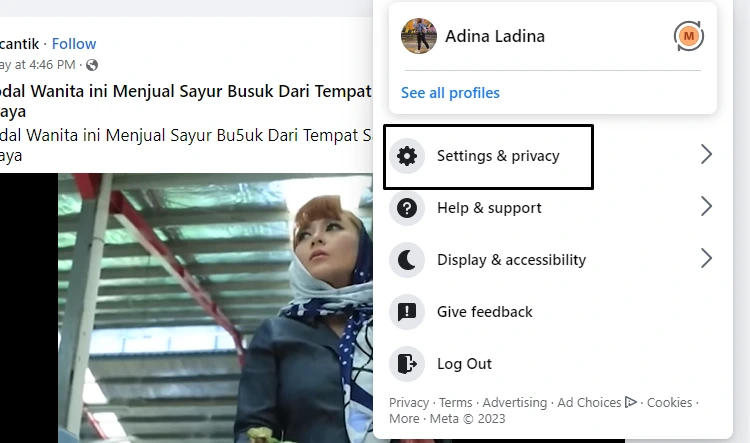
- Selanjutnya klik Activity Log
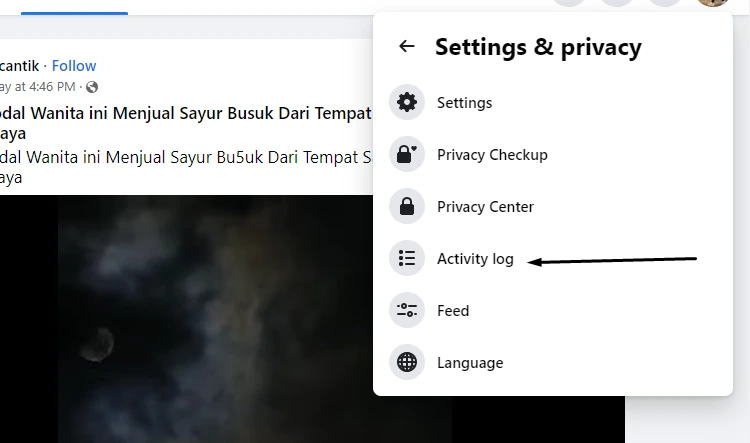
- Gulir ke bawah
- Pilih “Activity History”
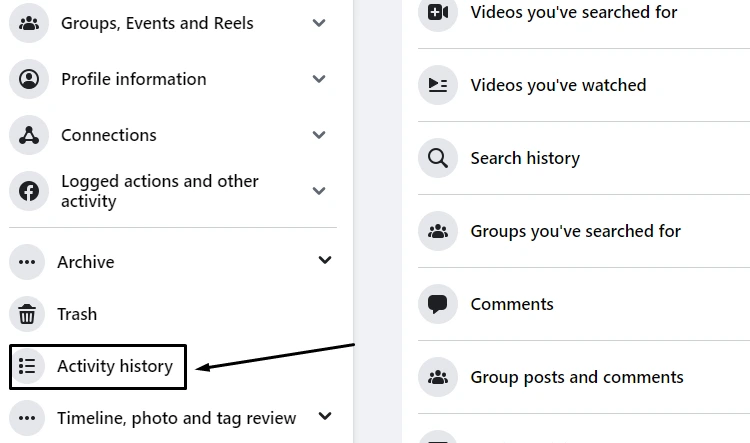
- Muncul banyak aktivitas Anda
- Klik ikon titik tiga
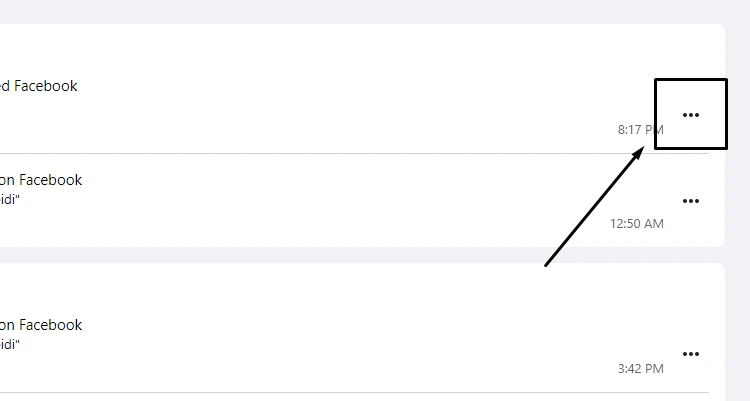
- Lakukan satu per satu
- Lalu delete setelah klik ikon titik
- Selesai
Dengan menggunakan cara tersebut memang agak sulit mengingat Anda harus melakukannya satu per satu sehingga membutuhkan kesabaran. Tetapi tidak harus semua pengguna delete, sesuaikan saja sesuaikan tujuan awalnya. Menghilangkan suggested video berarti yang menyangkut video saja, selebihnya biarkan saja namun lebih baiknya menghapus semuanya.
Pada dasarnya bagaimanapun cara menghapus video yang disarankan di Facebook, berhasil atau tidaknya sesuai dengan seberapa seringnya pengguna melakukan explore setiap hari. Semakin seringnya tentu saja jumlah saran video-video pada akunnya juga makin banyak. Oleh sebab itulah melakukannya harus extra sabar karena harus satu per satu.

Leave a Reply